PHOTOSHOP ONLINE ❤️❤️❤️ Phần mềm ✅✅✅ chỉnh sửa ảnh trực tuyến, mọi người dùng Edit hình với đầy đủ chức năng của một phần mềm Photoshop. Mà ThaoTruong gửi các bạn không cần phải cài đặt và có hỗ trợ tiếng Việt cho người dùng.
Công cụ Photoshop Online miễn phí
Sử dụng Photoshop Online, chỉnh sửa hình ảnh hoàn toàn miễn phí và dễ dàng sử dụng.
Photoshop Online là gì?
Photoshop Online là một phần mềm, cho phép người dùng chỉnh sửa hình ảnh của mình trực tuyến mà không cần phải cài đặt hay mày mò sử dụng vì nó đã có hỗ trợ sẵn tiếng Việt cho người dùng.
Phần mềm chỉnh sửa ảnh trực tuyến này, là một ứng dụng của hãng Photopea thay vì trước đây chúng ta thường hay sử dụng của Pixlr Editor chạy trên nền Flash. Tuy nhiên, rất khó sử dụng và nhiều người vẫn chưa biết khởi chạy như thế nào.
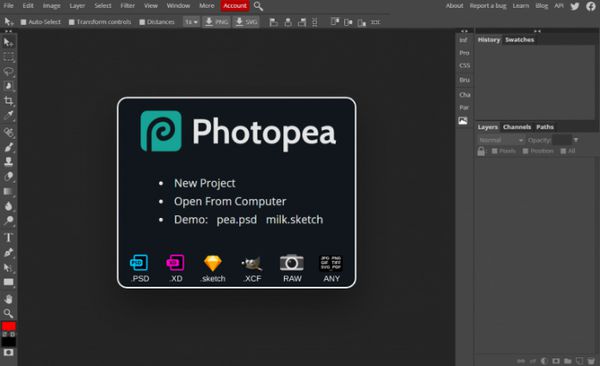
Tuy nhiên, với phiên bản mới này người dùng có thể thoải mái sử dụng vì giao diện thân thiên với người dùng và đã có hỗ trợ tiếng Việt.
Các tính năng ưu việt của phần mềm Photoshop Online
Hiện nay, phần mềm Photoshop Online hỗ trợ hầu hết các định dạng hình như: SD, GIF, BMP, WBM, DIB, CR2, CRW, DNG, ICO, JPE, JPG, JPEG, PNG, TIF, TIFF… và video thông dụng như 3GP, 3G2, FLV, F4V, AVI, MOV, MP4, MPEG, MPG, M2T, VOB, WMV…
Với các tính năng ưu việt như : làm trắng da, tẩy mụn ruồi, xóa sẹo, tạo khung ảnh… thực hiện tất cả các chức năng của một phần mềm Photoshop của Adobe chuyên dụng mà chúng ta đã từng biết hay từng nghe đến.
Nhưng, các chức năng trên công cụ này gần như rút gọn và tối ưu hóa nhằm giúp người dụng dể sử dụng nhất ngay cả khi vừa mới sử dụng lần đầu.
Những phím chức năng của Photoshop Online
Để sử dụng tốt phần mềm Photoshop Online, thì chúng ta cần phải điểm qua những phím chức năng cơ bản đến nâng của của phần mềm này.
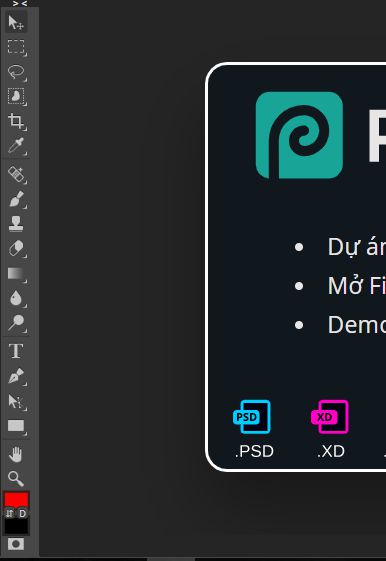
Nhóm phím lựa chọn và di chuyển
Công cụ di chuyển * (V): Công cụ di chuyển được sử dụng để lựa chọn và di chuyển các đối tượng.
Công cụ Artboard (V): Công cụ Artboard (mới có trong Photoshop CC) cho phép tạo nhiều vùng làm việc khác nhau giống như Illustrator
Công cụ Rectangular Marquee * (M): Giúp khoanh vùng chọn hình chữ nhật. Nhấn và giữ phím Shift khi kéo để vẽ vùng chọn hình vuông.
Công cụ Elliptical Marquee Tool (M): Giúp khoanh vùng chọn hình elip. Nhấn và giữ Shift để vẽ vùng chọn hình tròn.
Công cụ Single Row Marquee Tool: Công cụ Single Row Marquee Tool trong Photoshop giúp vẽ vùng chọn một hàng 1px từ trái qua phải
Công cụ Single Column Marquee Tool: Công cụ Single Column Marquee để vẽ vùng chọn một cột 1px pixel từ trên xuống dưới.
Công cụ Lasso * (L): Với công cụ Lasso Tool , chúng ta có thể tự do vẽ vùng lựa chọn bằng chuột.
Polygonal Lasso Tool ( L ): Khoanh vùng lựa chọn bằng các đường thẳng để tạo thành hình đa giác.
Magnetic Lasso Tool ( L ): Công cụ tự động bám dính để tạo vùng chọn khi di chuyển chuột quanh đối tượng cần tách.
Quick Selection Tool * ( W ): Công cụ tạo vùng lựa chọn nhanh, chỉ cần nhấp chuột vào đối tượng thì Photoshop sẽ tự động tạo vùng chọn.
Công cụ Magic Wand (W): Công cụ chọn các vùng có màu sắc giống nhau.
Nhóm phím cắt ảnh
Crop Tool * ( C ): Cho phép cắt hình ảnh với một khung (hình chữ nhật) lựa chọn tùy ý.
Perspective Crop Tool ( C ): Cho phép cắt hình ảnh với một khung hình tùy chỉnh, giúp cắt một hình 3D thành phẳng 2D.
Slice Tool ( C ): Công cụ Slice chia một hình ảnh thành các phần nhỏ hơn và xuất ra thành từng ảnh khác nhau.
Slice Select Tool ( C ): Dùng để chọn các thành phần được tạo bằng Công cụ Slice.
Nhóm công cụ đo lường
Eyedropper Tool * ( I )
Công cụ Eyedropper của Photoshop lấy mẫu thông số màu trong một hình ảnh.
3D Material Eyedropper Tool ( I ): Sử dụng Công cụ 3D Material Eyedropper để lấy mẫu màu đối tượng từ mô hình 3D trong Photoshop.
Color Sampler Tool ( I ): Công cụ lấy mẫu màu cho từng điểm vị trí trong ảnh.
Ruler Tool ( I ): Công cụ Thước đo đo khoảng cách, vị trí và góc độ.
Note Tool ( I ): Công cụ ghi chú cho phép đính kèm văn bản dạng text vào file Photoshop.
Count Tool ( I ): Dùng để đếm nhiều vùng lựa chọn trong hình ảnh.
Nhóm công cụ chỉnh sửa ảnh
Spot Healing Brush Tool * ( J ): Giúp loại bỏ nhược điểm và các khu vực có vấn đề nhỏ khác trong một hình ảnh như mụn, nốt ruồi, vết bẩn nhỏ…
Healing Brush Tool ( J ): Giữ Alt (Win) / Option (Mac) và nhấp chuột để lấy mẫu vùng ảnh tốt, thả phím và nhân tiếp lên vùng ảnh có khuyết điểm để lấp.
Patch Tool ( J ): Với công cụ Patch, chúng ta vẽ một đường viền lựa chọn xung quanh vùng ảnh có vấn đề. Sau đó, fix nó bằng cách kéo sang một vùng ảnh đẹp tương tự để hoán đổi.
Content-Aware Move Tool ( J ): Công cụ này rất bá đạo, dùng để chọn và di chuyển một đối tượng trên bức ảnh sang khu vực khác.
Red Eye Tool ( J ): Công cụ Red Eye loại bỏ các vấn đề mắt đỏ phổ biến trong một bức ảnh do đèn flash của máy ảnh.
Brush Tool * ( B ): Là công cụ vẽ chính của Photoshop.
Pencil Tool ( B ): Công cụ bút chì là một công cụ vẽ của Photoshop, trong khi công cụ Brush Tool có thể vẽ các nét cọ mềm cạnh, thì công cụ bút chì cho các nét vẽ cứng.
Color Replacement Tool ( B ): Là công cụ Thay thế Màu sắc trong Photoshop, chọn màu và vẽ lên vùng khác rất chân thực.
Mixer Brush Tool ( B ): Không giống như công cụ Brush chuẩn, Brush Mixer trong Photoshop có thể mô phỏng các yếu tố của bức tranh thật như pha trộn và kết hợp màu sắc, và sơn ướt.
Công cụ Clone Stamp * (S): Công cụ Clone Stamp là công cụ chỉnh sửa cơ bản nhất của Photoshop. Nó lấy mẫu các điểm ảnh từ một vùng của ảnh và tô nó qua các khu vực khác.
Công cụ Pattern Stamp (S): Sử dụng Công cụ Pattern Stamp để vẽ các pattern lên hình ảnh, thường dùng để đóng dấu Watermark logo.
History Brush Tool * ( Y ): Công cụ này dùng để Undo một phần của bức ảnh về trạng thái trước khi chỉnh sửa.
Art History Brush Tool ( Y ): Art History Brush Tool cũng giúp undo một phần bức ảnh về trạng thái trước đó, nhưng sử dụng các nét vẽ kiểu cách điệu.
Eraser Tool * ( E ): Xóa các vùng điểm ảnh.
Background Eraser Tool ( E ): Xóa vùng màu tương tự trong một hình ảnh, dùng để xóa nền ảnh dễ dàng.
Công cụ Eraser Magic (E): Công cụ Magic Eraser tương tự như công cụ Magic Wand Tool ở chỗ nó chọn các vùng có màu tương tự chỉ bằng một cú nhấp chuột, nhưng sau đấy sẽ xóa các vùng màu được chọn.
Công cụ Gradient * (G): Công cụ Gradient dùng để vẽ hòa trộn dần dần giữa nhiều màu sắc, hay màu chuyển.
Paint Bucket Tool ( G ): Công cụ đổ màu
3D Material Drop Tool ( G ): Được sử dụng trong mô hình 3D, Công cụ 3D Material Drop Tool cho phép bạn lấy mẫu từ một khu vực và sau đó thả nó vào một khu vực khác của mô hình, lưới hoặc lớp 3D. (Mình chưa dùng bao giờ ^^)
Blur Tool *: Công cụ Blur làm mờ và làm mềm các vùng được tô.
Sharpen Tool: Công cụ Sharpen làm sắc nét các vùng được tô.
Smudge Tool: Giống như hành động miết ngón tay qua vùng sơn ướt.
Công cụ Dodge * (O): Làm sáng vùng ảnh được tô.
Burn Tool ( O ): Công cụ Burn sẽ làm tối các vùng được tô.
Sponge Tool ( O ): Giảm độ bão hòa màu sắc.
Nhóm công cụ vẽ và văn bản
Pen Tool * ( P ): Công cụ Pen Tool dùng để vẽ các đường path cực kỳ chính xác dưới dạng vector hoặc các vùng lựa chọn.
Freeform Pen Tool ( P ): Công cụ Freeform Pen để vẽ các đường path hoặc hình shape dạng tự do. Điểm neo được tự động thêm vào đường dẫn khi bạn vẽ.
Add Anchor Point Tool: Thêm điểm neo vào path hoặc shape
Delete Anchor Point Tool: Công cụ xoá điểm nối, hay điểm neo (Anchor Point).
Convert Point Tool: Công cụ chuyển đổi điểm neo, giúp làm mượt hoặc chỉnh sửa các góc bo khi dùng Pentool.
Horizontal Type Tool * ( T ): Công cụ viết văn bản dạng bình thường (dạng ngang từ trái qua phải).
Vertical Type Tool ( T ): Công cụ giúp viết văn bản dạng đứng trên xuống dưới.
Vertical Type Mask Tool ( T ): Công cụ tạo vùng lựa chọn theo dạng văn bản, ở đây là văn bản dạng đứng.
Horizontal Type Mask Tool ( T ): Công cụ tạo vùng lựa chọn theo dạng văn bản, ở đây là văn bản ngang.
Path Selection Tool * ( A ): Sử dụng công cụ Path Selection Tool (mũi tên màu đen) trong Photoshop để chọn và di chuyển toàn bộ Shape.
Direct Selection Tool ( A ): Sử dụng công cụ Direct Selection Tool (mũi tên màu trắng) để chọn và di chuyển các điểm của hình (hình ở đây Shape).
Rectangle Tool * ( U ): Công cụ Rectangle Tool giúp vẽ hình chữ nhật hình chữ nhật. Nhấn và giữ phím Shift khi kéo để chuyển thành hình vuông.
Rounded Rectangle Tool ( U ): Công cụ Rounded Rectangle Tool tương tự như công cụ Rectangle Tool nhưng các cạnh được bo tròn. Nhấn và giữ phím Shift để vẽ hình vuông có góc tròn.
Ellipse Tool ( U ): Công cụ Ellipse Tool giúp vẽ hình elip dưới dạng vector hoặc dạng pixel. Nhấn và giữ phím Shift khi kéo để vẽ thành hình tròn.
Polygon Tool ( U ): Công cụ Polygon giúp vẽ các hình đa giác, có thể điều chỉnh được số cạnh.
Line Tool ( U ): Công cụ vẽ đường thẳng trong Photoshop.
Công cụ Custom Shape Tool ( U ): Công cụ Custom Shape Tool cho phép lựa chọn và vẽ hình dạng tùy chỉnh có sẵn trong thư viện của photoshop.
Nhóm công cụ điều hướng
Công cụ Hand Tool * ( H ): Công cụ Hand Tool giúp kéo một hình ảnh xung quanh vùng làm việc để xem các vùng khác nhau của bức ảnh khi phóng to.
Công cụ Rotate View Tool ( R ): Sử dụng công cụ Rotate View trong Photoshop để xoay vùng làm việc giúp bạn có thể xem và chỉnh sửa hình ảnh từ các góc độ khác nhau.
Công cụ Zoom * (Z): Nhấp vào hình ảnh bằng công cụ Zoom Tool để phóng to một khu vực cụ thể. Nhấn và giữ Alt (Win) / Option (Mac) và nhấp chuột bằng công cụ Zoom Tool để thu nhỏ.
Thanh công cụ đa dụng trên Photoshop Online
Với các thanh công cụ đa dụng, người dùng có thể tạo mới, lưu, chỉnh bộ lọc, xem demo… hay thực hiện các thao tác cơ bản dành cho người dùng.
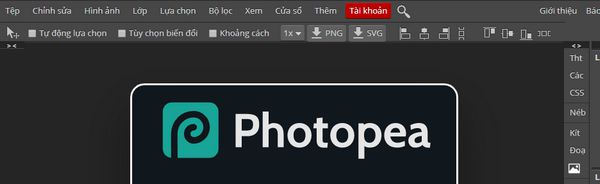
Trước đây, để chỉnh sử hình ảnh thì chúng ta dường như cần phải cài đặt phần mềm Photoshop trên máy tính của mình để sử dụng. Tuy nhiên, không phải ai cũng biết cách cài và sử dụng thông thạo phải không nào?
Nhưng với công cụ chỉnh sửa ảnh Photoshop Online, thì các bạn hoàn toàn có thể tự tay chỉnh sửa hình ảnh của mình cho dù bạn là người mới dùng lần đầu.